Edius Pro 9是一款功能强大的非线性视频编辑软件,采用先进的实时二维和三维视频效果引擎,具有实时、多轨道、字母编辑、时间线输出、马赛克效果等多种功能。可以快速编辑视频,几乎涵盖所以的视频文件格式,为广播和后期制作带去了很大的方便,同时Edius Pro 9也被称作最快的实时专业编辑工具。你还在担心你拍好的自我感觉很好的视频,却因为后期弄到没有很好,从而使得视频没有达到自己想要的程度,但是如果你有了Edius Pro 9就不会导致这样的尴尬出现,把你的专业水平发挥到淋漓尽致!
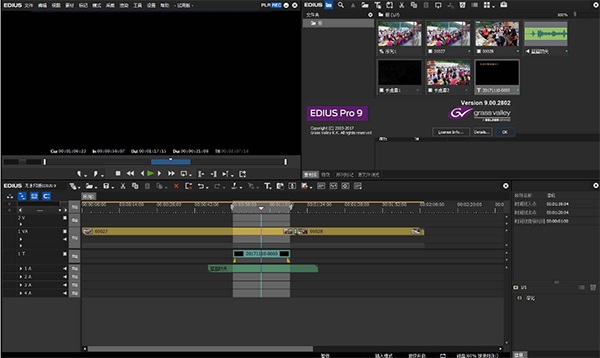
Edius Pro 9软件功能
1、更多格式、更好的工作流
无论4K、3D、HD,还是从24×24到4Kx2K的SD。几乎所有格式,全部在同一时间线上,即使在嵌套序列里,可全部实时操作。
EDIUS 9 Pro官方版支持所有流行的的文件格式,包括索尼XDCAM, 松下P2,佳能XF 和 EOS. 在后期制作中,你可以采用Grass Valley的高性能10 bit HQX编码,你还可以选择增添的Avid DNxHD编码(包含在Workshop中为标配)。
不过,EDIUS的真正卓越之处在于它能够高速处理多种新出来的格式,例如:索尼XAVC (Intra/ Long GOP)/XAVC S, 松下AVC-Ultra以及佳能XF-AVC. 只要用EDIUS, 无论什么格式你可以拿来编辑。
2、优先选择:64位和4K
EDIUS 9 Pro官方版是为Windows 7/8/8.1系统而设计的64位软件,充分利用了高达512GB(Windows8/8.1 企业版和专业版)或者192GB(Windows 7旗舰版,企业版和专业版)的系统内存,以实现超强度操作,比如画面叠加、3D、多机位和多轨道4K编辑。
EDIUS专为Intel酷睿处理器(Core i7, Core i5 and Core i3)的Quick Sync Video的功能而进行了优化,大大提高了MPEG-2和H.264编码性能,从而对于视频编辑非常有效。 由于在利用Intel Quick Sync Video进行H.264解码方面得到了进一步加强,EDIUS Pro9 能助您实现极速流畅的H.264回放,包括4K.
3、GV资源浏览器
GV资源浏览器是EDIUS的一项新增功能,它可让你轻松管理所有视频、音频、图片素材,是为在EDIUS中进行编辑做足准备便利工具。
GV资源浏览器具有智能化识别功能-当你的系统连接上移动硬盘或读卡器的时候,它会自动识别可用的文件格式,并显示在素材库中。
4、很强的兼容匹配
EDIUS是开放第三方输入和输出硬件Matrox和Blackmagic Design,AJA视频系统。还支持AAF项目导入/导出与达芬奇色彩校正交换解决。
低分辨率代理编辑模式支持老的桌面与EDIUS Pro 9笔记本电源系统。这意味着你在编辑的时候不需要最新的系统也可以。
5、转码
EDIUS拥有无与伦比的实时视频转码技术,可实现高清与标清的不同分辨率、不同宽高比和帧速率的任意实时变换。
你可以编辑高清素材,同时在时间线上拖入4:3标清视频,混合NTSL和PAL素材,再加入4K素材以另一种分辨率和帧速率将所有素材混入一个工程,整个过程无需转换和渲染。
从24*24乃至4K*2K,EDIUS支持各种分辨率,均可在同一时间线上操作,即使是嵌套的序列,也能做到实时编辑。
Edius Pro 9软件特色
1.更胜一筹的4K编辑流程,支持Blackmagic Design的Deck-Link 4K Extreme,Ultra Studio 4K,AJA KONA 3G (仅预览)非编硬件,支持使用Grass Valley HQX编码的EDL 或 AAF 导入/导出,与DaVinci Resolve 11交换时间线校色流程
2.支持Blackmagic Design, Matrox 和 AJA的第三方板卡
3.混编多种分辨率素材-从24*24到4K*2K,在同一时间线实时转换不同帧速率,为编辑人员提高了工作效率
4.支持当下最新的文件格式-SONY XAVCAM (Intra/ Long GOP)/XAVC S, Panasonic AVC-Ultra/AVC-Intra 4K 422及Canon XF-AVC(仅输入)
5.源码编辑多种视频格式,包括: SONY XDCAM, Panasonic P2, Ikegami GF, RED, Canon XF 和 EOS 电影格式
6.当前最快的AVCHD编辑速度,可做到3层以上实时编辑
7.多达16机位的多机位编辑能力,并可实时进行视频输出
8.增强的MPEG和264/AVC编解码能力(可对4K XAVC进行快速编码),支持更快的4K H.264回放
9.基于第四代Intel酷睿架构的优化,支持Intel Quick Sync Video极速264输出(用于蓝光刻录)
10.64位本地处理,快速处理海量静态图像文件(JPG, TGA, DPX等),分享更流畅的实时编辑
11.支持代理模式,增强PC处理能力,提高工作效率
12.灵活的用户界面,包括:无限的视频、音频、字幕和图文轨道
13.支持3D立体编辑、内置图像稳定器,并可从时间线上直接刻录蓝光、DVD
Edius Pro 9安装教程
(由于该软件需要得到QuickTime 7.5及以上的支持,因此必须安装edius 9之前安装QuickTime软件,否则将会出错)
安装QuickTime
1.下载好数据包后,直接解压用鼠标双击“QuickTime_7.7.7.exe”打开进入安装向导,点击“下一步”
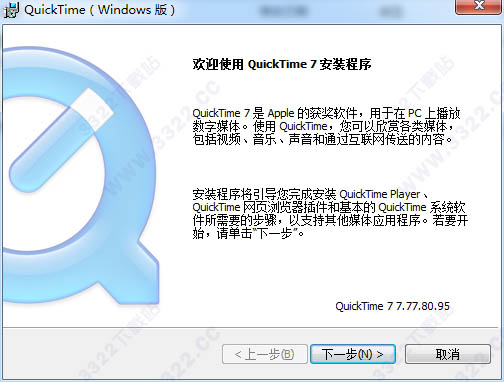
2.安装许可协议点击“是”
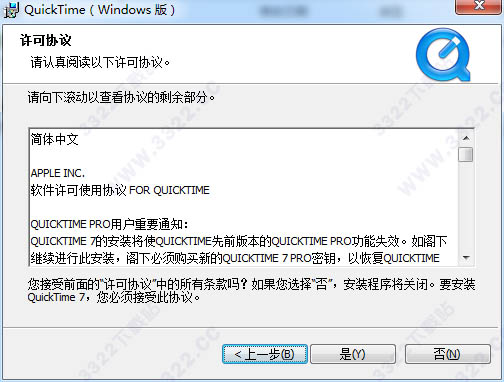
3.在创建桌面快捷方式前面勾上,不然等软件安装好后在你的电脑桌面找不到软件哦,然后点击安装即可
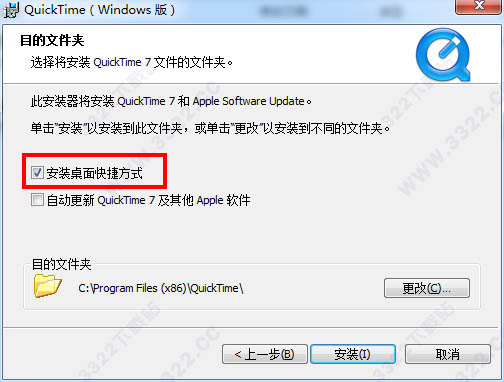
安装主程序
1.QuickTime安装完成后,再回到下载的数据包中,鼠标双击“01 EDIUS_9.00_2802_DL_Setup.exe”打开,点击选择“I acceot to the license terms and conditions ”(我同意许可证条款和条件)随后点击“install”
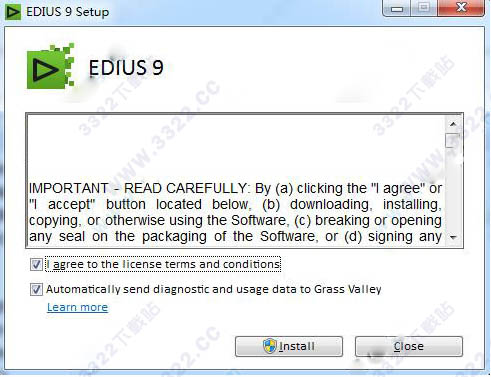
2.等待安装完成即可
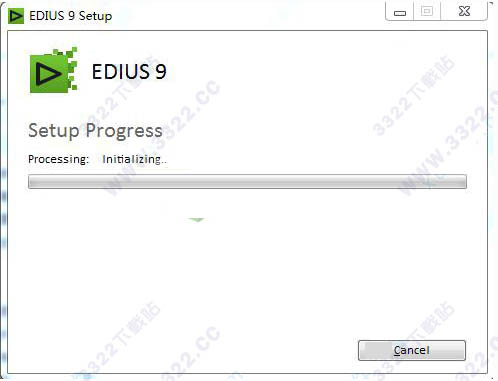
3.当安装完成后,点击“next”进入下一步来退出安装向导
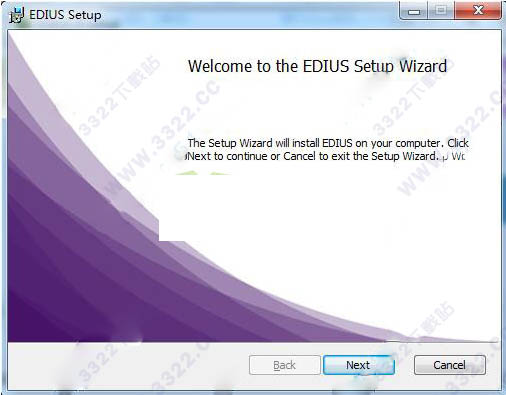
注意事项
1.如果你的“edius 9”无法进行安装,提示你以下窗口,就说明“安装期间,未找到所需的Windows模块错误”需要.Net Framework 4.7,但是,如果您在Windows 7 SP1环境中安装,则需要d3dcompiler_47.dll组件更新。有以下两种方法来更新组件。
(1)获取最新更新(推荐)
从Windows Update获取最新更新
(2)安装独立软件包
转到Microsoft Update目录以获取独立软件包月度汇总。
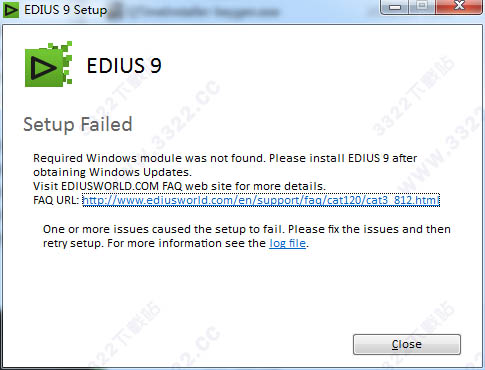
Edius Pro 9破解教程
1.随后回到桌面双击“edius 9”的快捷图标打开,在跳出的授权窗口中点击“eID Web”
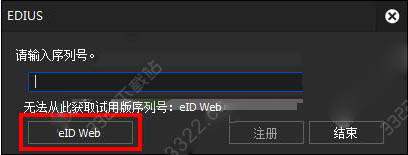
2.输入你的邮箱地址以及密码来登录,选择你想试用的软件,然后点击发送,注册码就发到你的邮箱,然后你在邮箱中提取到序列号复制下来
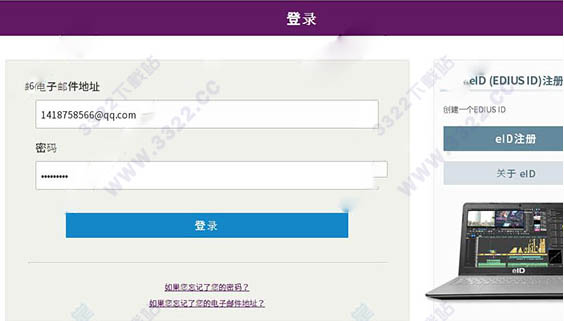
3.把注册码输入授权界面,点击注册(如果出现连接服务器失败,把官网打开即可解决)
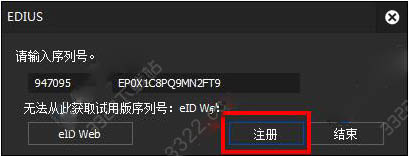
4.然后就可以看到注册成功
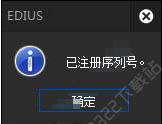
5.即可直接进入软件免费使用咯,破解完成

Edius Pro 9使用教程
【视频剪辑】
首先知识兔把视频素材导入到素材库,然后双击素材就可以在播放窗口中看到这段视频了。在播放窗口的右上角会有plr和rec切换按钮,这里的plr是指你看到的素材而rec就是最终的结果。具体如下图所示:
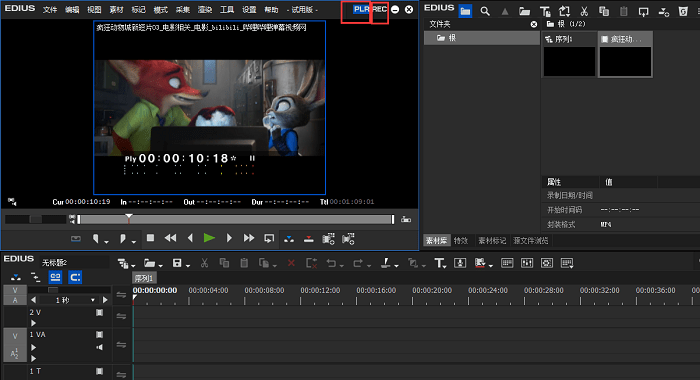
此时知识兔在plr窗口界面就可以剪辑视频了。如果知识兔想要这段视频中的某一段,知识兔可以先给这段视频做个标记。那如何做标记呢?很简单,就是点击时间轴上方菜单里的设置出入点就可以了,具体操作见下图:
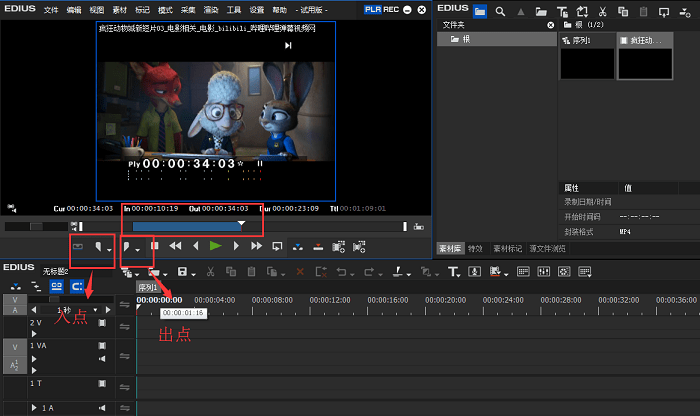
这样这段视频就剪辑好了。然后知识兔用鼠标点击这段视频页面直接拖到时间轴上就可以了,这时候你会发现右上角变成了rec窗口,在这里知识兔看到的是视频最终剪出的结果了。具体可看下图:
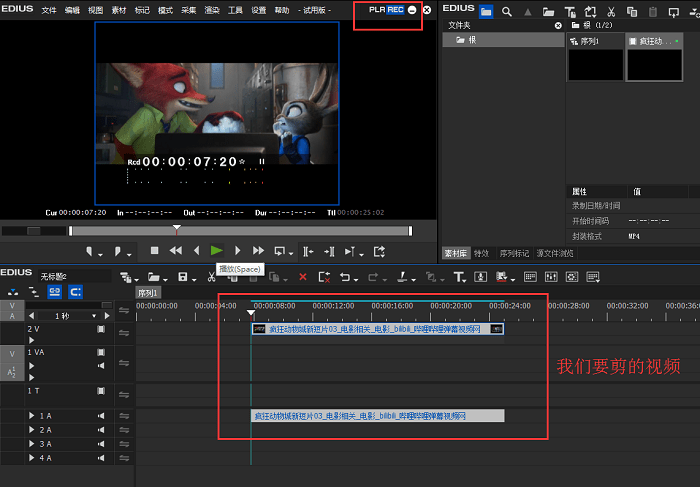
这样就完成了简单的视频剪辑了,有没有学会呢?
【如何快速调色】
1.首先当然是要在edius中导入一段视频,作为调色的原材料
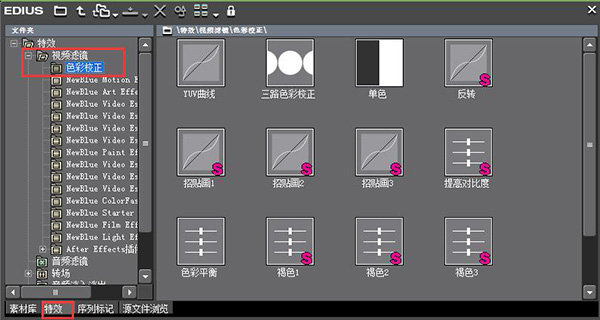
2.在特效面板中,点击视频滤镜前面的小加号,就会看到色彩校正
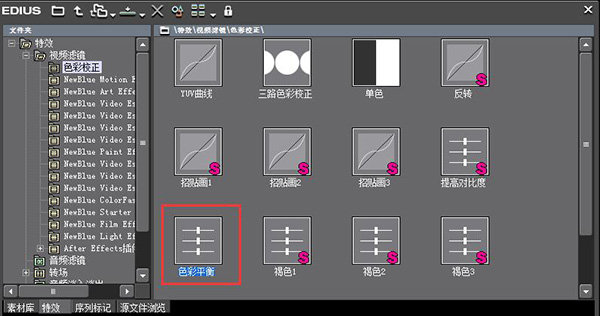
3.色彩矫正中的这些特效滤镜都和调色有关,有时间大家可以一一尝试使用,那么着这些滤镜中最简单好用的就是色彩平衡。找到色彩平衡滤镜,将其拖动到素材上面
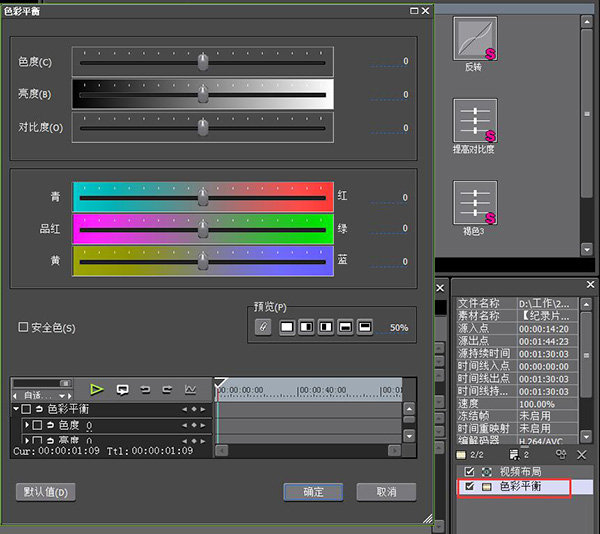
4.在右下角双击色彩平衡的选项,会打开色彩平衡的对话框,在这个对话框中知识兔可以对视频的色度、亮度、对比度、还有色调等进行调色
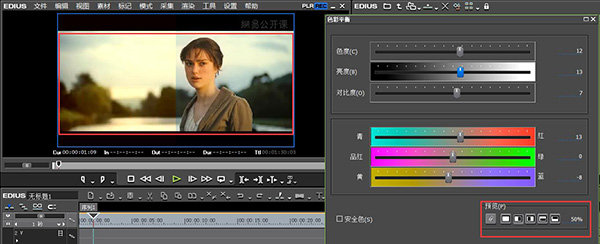
5.这其中有一个特别好用的就是下面预览效果的对比,可以让画面显示出一半使用滤镜效果,一半没有使用滤镜效果,这样更方便知识兔进行预览,当然调色的方法还有很多种,包括yuv曲线、色彩校正、颜色轮、还有下载一些调好的预设直接套用等,这些方法都可以很好的对视频进行调色
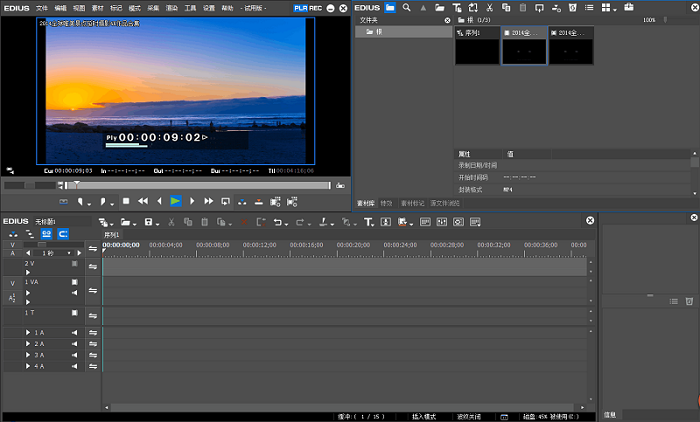
Edius Pro 9更新日志
1.原生支持Windows 10。
2.工程模版功能。
3.对于第三方编码器有更好支持和编辑性能。
4.新支持OpenFX插件,支持有:Boris Continuum complete, Hitfilm和Sapphire。
5.支持连接在Stratus的云用户之间进行EDIUS工程文件的共享。
6.支持在新版的Stratus中将EDIUS工程文件视为Stratus Assets的一部分进行更好管理
下载仅供下载体验和测试学习,不得商用和正当使用。
下载体验
